


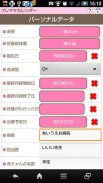


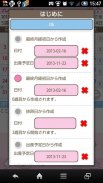


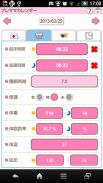
プレママカレンダー (妊娠出産管理)

プレママカレンダー (妊娠出産管理)の説明
プレママカレンダーは、妊娠&出産をひかえていられるプレママのためのアプリケーションです!
※たくさんのお便りありがとうございます。
ご不明な点等ございましたら、yuu178@gmail.comまでご連絡いただけますと大変助かります。
最終月経日と出産予定日を入力すると、カレンダーが1ヶ月ごとにピンクと水色で表示が変わり、1週ごとの表示は点線と数字で妊娠何週目かが一目でわかります。
他にも排卵日など5種類の計算方法を選択していただけます。
カレンダーの上には、妊娠から出産までの日数も表示されます。
次回検診日を登録すると、病院のアイコンが自動で次回検診日に登録されますので、次の検診日を忘れることがありません!
毎日の体調の記録、検診の記録も保存でき、リストボタンで一覧でご覧になることができます。
超音波写真もカレンダーと一覧に保存でき、妊娠中の赤ちゃんの成長記録を残すことができますよ!
メニューボタン→「設定」:カレンダーの週の始まりなどをカスタマイズできます。
メニューボタン→「マーク」:カレンダーにお好きなアイコンを追加していけます。
メニューボタン→「パスワード」:パスワードを設定できます。
メニューボタン→「パーソナルデータ」:このボタンを押すと、パーソナルデータ入力&編集画面が表示されます。初期設定のデータ編集をしたいときに使います。
メニューボタン→「バックアップ」:SDカードに保存できます。
メニューボタン→「Help」:ヘルプメニューを立ち上げます。
<初期画面>パーソナルデータ
基本データを初期画面で登録してください。登録内容は以下のとおりです。登録後はカレンダー画面に移動します。
身長:
妊娠前体重:
生年月日:
血液型:
最終月経開始日:
最終月経終了日:
妊娠がわかった日:
出産予定日:
病院:
担当医:
赤ちゃんの名前:決まってからいれてください。赤ちゃんが双子の場合は、改行で複数入力可能です。
病院ボタン:このボタンをタップすると、検診の記録登録画面に移動します。
今日ボタン:今日の日付に戻れます。
右&左ボタン:カレンダーの日付を左右に移動できます。
リストボタン:このボタンをタップすると、リスト1~4を選択できるポップアプが表示されます。
グラフボタン:このボタンをタップで、グラフ画面に移動します。毎日の体重変化がグラフ表示されます。
<検診の記録>
カレンダーの日付を選択→「病院ボタン」をタップで、この画面に移動します。
検診に行ったときの記録を残して保存し、一覧で見ること、メールで送信することが可能です。
検診日:
体重:
腹囲:
次回検診日:*ここに日付入力で、カレンダーに病院アイコン表示。予定通り検診に行けなかった場合は、日付を選択→病院アイコンで次回検診日を再入力してください。そうすると、同じアイコンが変更された日付に表示されます。予定通り検診に行かれた場合は、病院アイコンがチェックマーク付きのものに変わります。
メモ:
メール送信:
<体調>
カレンダーの日付選択→カレンダー下の「ここをタッチして登録」をタップしてください。そうするとこの画面に移動します。登録内容は以下の通りです。
今日の体調:
睡眠時間:
便通:有無:
体調:
つわり:
胎動:
お腹の張り:
むくみ:
<食事の記録>
朝食:
間食:
昼食:
間食:
夕食:
メモ:
<カレンダーの説明>
1)カレンダーの日付のピンク&水色:28日を1ヶ月とし、1ヶ月単位でピンクと水色で交互に色が変わります。
2)水色の三角:最終月経の開始~終了までを表示します。
3)点線の矢印と数字:妊娠1週間ごとに矢印と数字が表示されます。
4)カメラとママの部分:この部分に妊娠中の写真が保存できます。タップすると、アルバムかカメラ撮影からか選択することができます。
5)カメラと胎児の部分:この部分に最新超音波写真を保存できます。タップすると、アルバムかカメラ撮影からか選択することができます。
*4)&5)は、お好きな写真を保存してください。
<リスト>
リストボタンを押すと、リスト1~3を選択して一欄が見れます。
リスト1:体調の一覧が表示されます。
リスト2:検診日の記録の一覧が表示されます。
リスト3:妊娠写真の一覧が表示されます。
リスト4:超音波写真の一覧が表示されます。
<画像のアップロード>
1)アルバム:写真を携帯のアルバムより選択できます。
2)カメラ:写真をカメラ撮影して登録します。
<グラフ>
毎日の体重変化がグラフ表示されます。
グラフは「1ヶ月」「3ヶ月」「6ヶ月」「10ヶ月」表示に切り替わります。
<超音波写真一覧>
超音波写真一覧:超音波写真1は、カレンダーに登録した写真が保存されています。超音波写真2は、ここをタップすると画像アップロードのポップアップが表示され、携帯の「アルバム」か「カメラ」から写真をアップロードできます。
<妊娠写真一覧>
妊娠写真一覧:リスト4ボタンを押すと、この一覧が表示されます。写真1には、カレンダーに登録した写真が保存されます。写真2は、ここをタップすると画像アップロードのポップアップが表示され、携帯の「アルバム」か「カメラ」から写真をアップロードできます。
※有償版は広告が表示されません。
※ネットワーク通信は広告の取得、最新の祝祭日の取得に使用してます。
※WVGA 480x800 or higher.


























